前回は OpenAI の画像生成ツール「DALL·E2」(ダリ 2 とここでは呼びます)で自動生成した画像を編集する各種ツールや、編集時のクレジット(画像生成に必要な毎月補充されるチケットのようなもの)消費タイミングについて紹介しました。
ローカルの画像を追加したり、消しゴムで消した部分に新しい画像を生成したり、追加で画像生成することで 1024 × 1024 px より大きな画像にすることができることもわかりました。
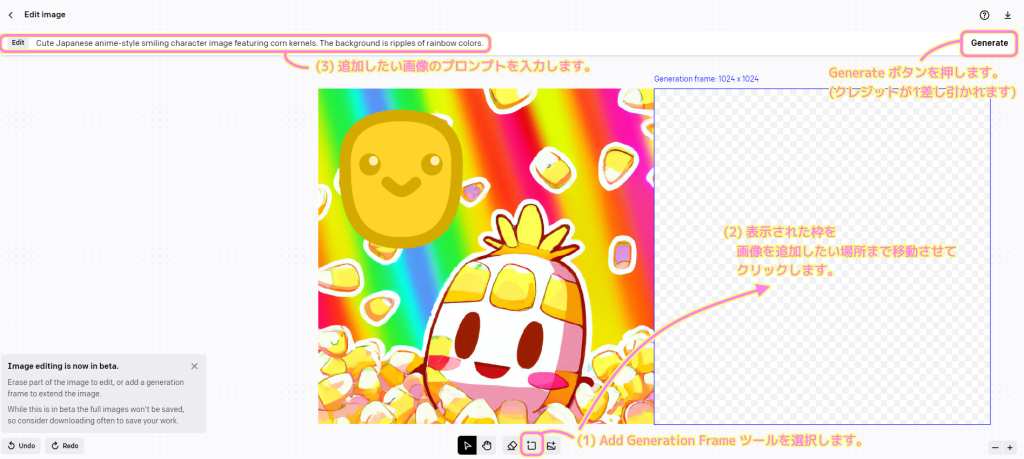
今回は、選択した画像に似た画像を生成させるバリエーションの使用方法やクレジット消費のタイミングについて紹介します。
Valiations(バリエーション)とは?
選択した画像と似た雰囲気の画像を 4 枚自動生成する機能です。
しかし、同じキャラクターや同じ背景というわけではなく、似ている雰囲気の画像が作成されることに注意しましょう。

※ Variations ボタンや Generate variations メニューアイテムを指示した段階で、画像の自動生成が始まり 1 クレジット差し引かれます。
画像のバリエーション生成
実際に1枚の画像を選択し、バリエーション生成を行います。
生成済み画像の選択
始めに、生成済みの画像を選択します。
初めての画像生成については「OpenAI の無料画像生成ツール DALL·E2 を使ってみた | Compota-Soft-Press 」、以前に生成した画像の履歴からの選択は「OpenAI無料画像生成ツールDALL·E2生成画像の編集ツールの紹介 | Compota-Soft-Press」を参照してください。
-1024x467.png)

生成直後の 4 枚または、History(履歴)から生成済み画像のひとつを選択します。
バリエーションのクレジット消費のタイミング
公式サイトのクレジットに関するページを引用します。
What’s a DALL·E Credit?
- You can use a DALL·E credit for a single request at labs.openai.com: generating images through a text prompt, an edit request, or a variation request.
Google 翻訳
DALL・Eクレジットとは? DALL·E クレジットは、labs.openai.com での単一のリクエスト (テキスト プロンプト、編集リクエスト、またはバリエーション リクエストによる画像の生成) に使用できます。https://help.openai.com/en/articles/6399305-how-dall-e-credits-work
つまり、バリエーションに関してはそれを指示した段階で 1 クレジット消費します。
テキストプロンプトによる画像生成、編集での追加の画像生成で Generate ボタンを押すタイミングで 1 クレジット消費することは前回と前々回に紹介しました。
選択画像へのバリエーションの実行
選択中の画像の右上の Variations ボタン (または…ボタンで表示される Generate Variations メニューアイテム) を選択し(この時点で 1 クレジット差し引かれます)、バリエーション生成を実行します。
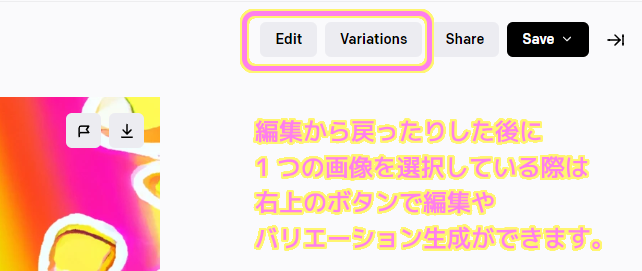

Variations ボタンや Generate variations メニューアイテムを選択すると、Generate ボタンを押さなくても画像生成が始まり、1 クレジット差し引かれます。
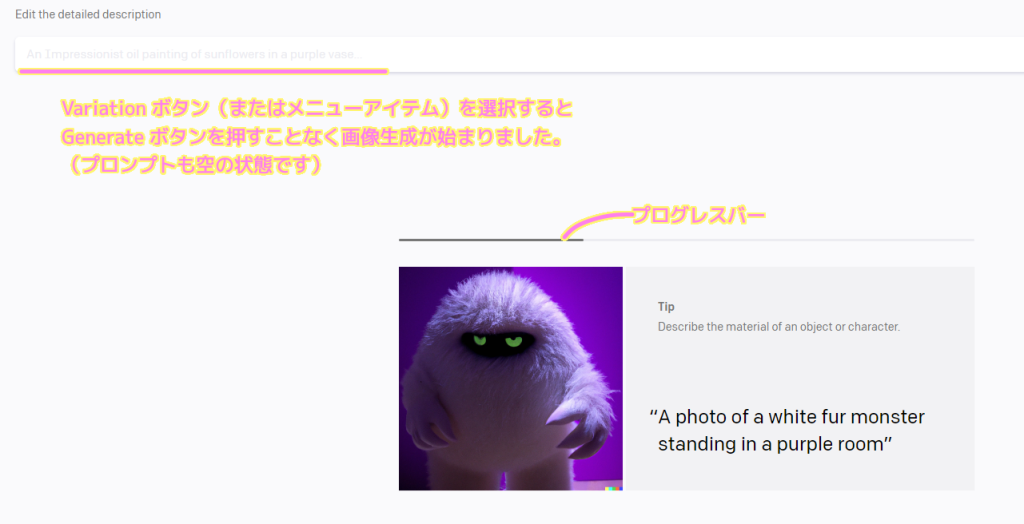
選択していた画像に似た画像が 4 枚自動生成されました。
すでに History にも保存されています。

画像生成したので、クレジットは 1 消費されます。
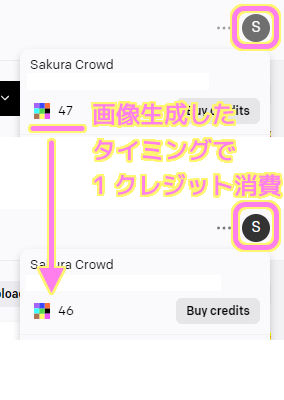
Generate variations メニューアイテムからの実行
念のため、 History の画像を 1 枚選択して…ボタンを押して Generate variations メニューアイテムを選択(1クレジット差し引かれます)しました。

結果は先ほどの Variations ボタンを押したときと同じ、 1 クレジット消費し、選択中の画像に似た 4 枚の画像が自動生成されました。
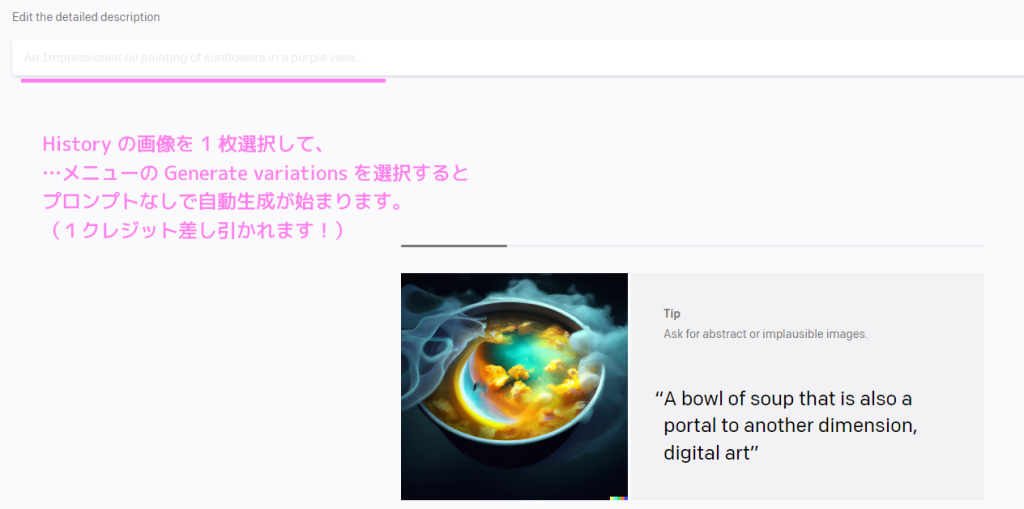

まとめ
前回の編集メニューに続き、今回は OpenAI の 自動画像生成ツール DALL·E 2 の Generate variations (バリエーション生成)についてどのように行われるか手順や 1 クレジット差し引かれるタイミングなどを実際に行い紹介しました。
すでに生成した画像と似た雰囲気の画像を作りたい場合に便利な機能です。



コメント